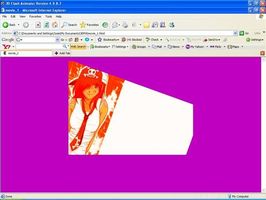
Se si desidera creare incredibili animazioni, un prodotto che può aiutare è il 3D Flash Animator. È possibile creare giochi in stile arcade e costruire siti web sofisticati che non vengono visualizzati come se provengono da modelli che sono stati preprogrammati di programmatori e sviluppatori web. È possibile creare animazioni da zero creando l'oggetto utilizzando gli strumenti di disegno forniti nel software..--o è possibile importare immagini, video o altre animazioni per aggiungere più effetti come si impara. 3D Flash Animator rende possibile per qualcuno che è appena agli inizi per creare animazioni, sia come un hobby o come professione.
Istruzioni
1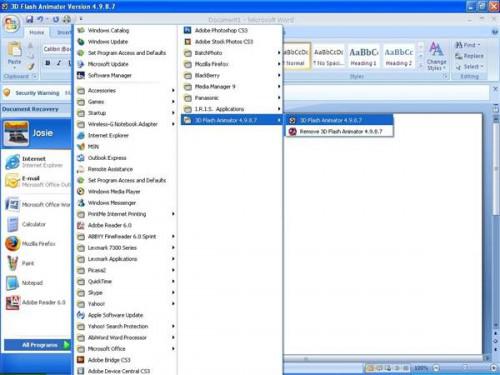
Apri il programma 3D Flash Animator facendo clic su "Start > tutti i programmi > 3D Flash Animator."
2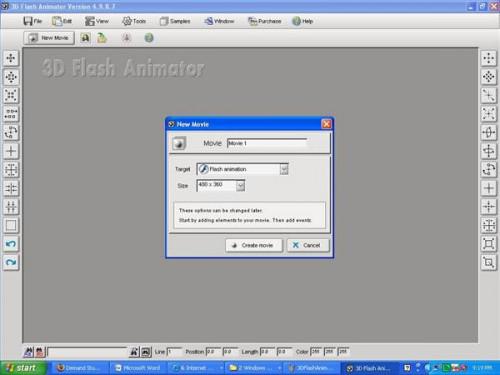
Iniziare a creare un nuovo progetto o animazione. Fare clic sul pulsante "Nuovo film" sulla barra dei menu in alto.
3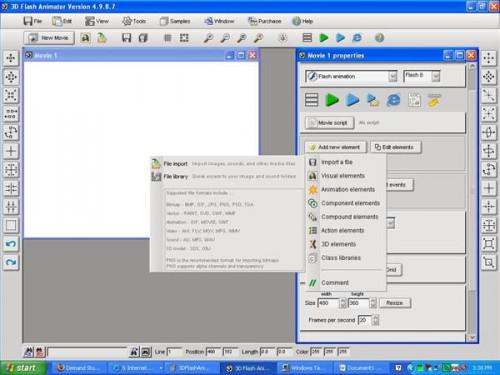
Fare clic sul pulsante "Aggiungi nuovo elemento" sul pannello destro di proprietà del filmato. Fare clic sul pulsante "Importa File" per lavorare su un file esistente. L'importazione di un file consente di importare immagini, suoni, video e altri file multimediali. È possibile utilizzare BMP, GIF, JPG e PNG formattato immagini. È possibile scegliere file vettoriali da vernice, SVG e SWF. Utilizzare formati animati che vengono in GIF, film e SWF, nonché i file video in AVI, FLV, MOV, MPG e WMV estensioni. Suoni possono venire come AU, MP3 e WAV e utilizzo della modalità 3D in 3Ds e oggetti.
4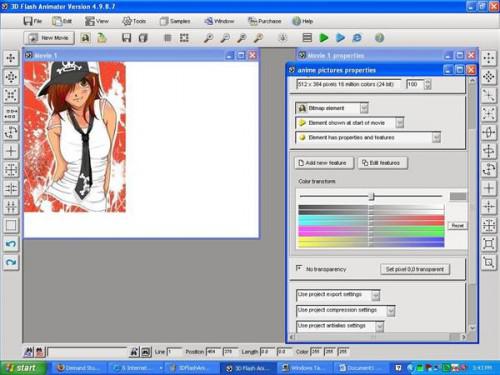
Clicca su "Aggiungi funzionalità". Puoi mescolare, trasformare, clonare, scorrere piastrelle, trasformare colori e molti altri. La finestra "Elementi" ha sezioni proprietà e caratteristiche.
5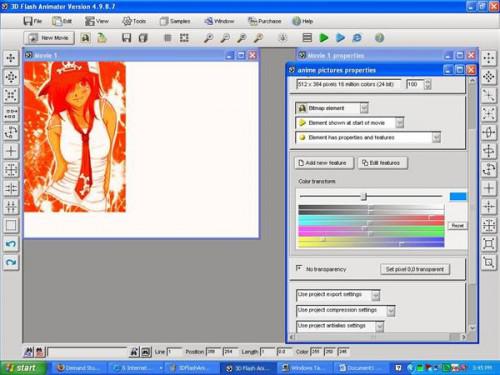
Trasformare colore utilizzando la tavolozza di colore-griglia dal menu. Far scorrere l'indicatore a sinistra o destra per regolare l'intensità del colore.
6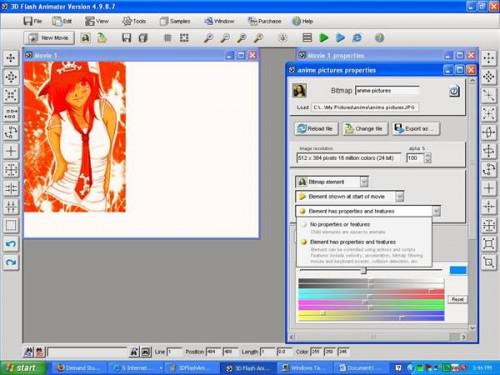
Fare clic su "Aggiungere nuovi eventi" per mostrare uno o più elementi utilizzando effetti animati.
7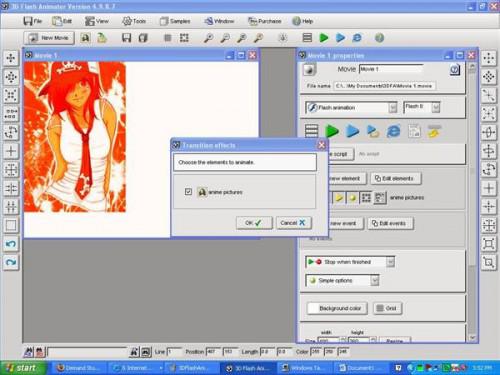
Fare clic su "Animare elementi" per animare uno o più elementi utilizzando gli effetti.
8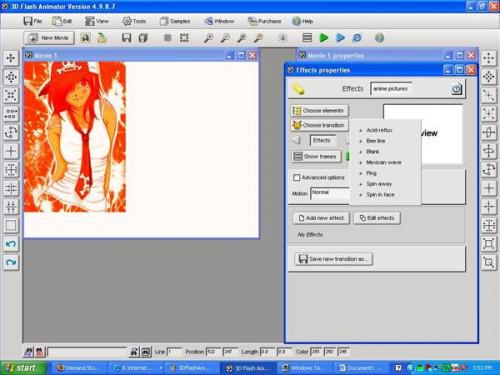
Fare clic su "Scegli elementi", quindi "Scegli transizione" per aggiungere la transizione. È possibile scegliere "Reflusso acido", "Bee Line", "Vuoto", "Mexican Wave," "Ping," "Spin Away" e "Spin in faccia" come effetti di transizione.
9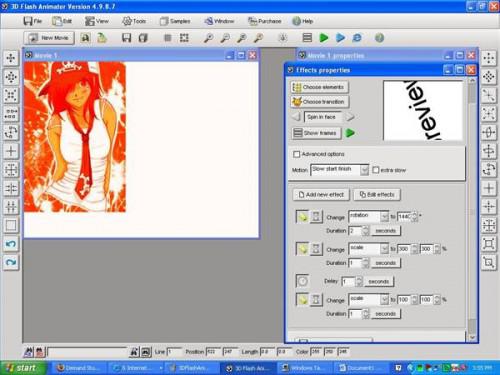
Regolare la transizione del telaio con il su e giù tasti freccia. È possibile regolare il tempo di cambiamento tra transizioni, così come la scala e la rotazione dell'immagine.
10
Scegliere l'opzione di menu a discesa per "Loop quando finito." Modificare il colore di sfondo per aggiungere impatto visivo.
11
Visualizzare in anteprima gli effetti di animazione. Una volta che siete soddisfatti, salvare il file.
12
Riprodurre l'animazione flash salvato cliccando sul pulsante "Play". Fare clic su "Play Movie in Browser" per vedere come apparirà in una finestra del browser.
Consigli & Avvertenze
- Aggiungere suoni e didascalie per imporre una trama. Ci sono più strumenti in 3D Flash Animator; è possibile sperimentare facendo clic su ogni e applicando le modifiche al progetto. Caricare il progetto su un server in modo da poter condividere e link a qualsiasi sito che si desideri condividere i tuoi esempi di animazione.
- Utilizzare materiali liberi da copyright solo durante il caricamento di immagini da Internet.